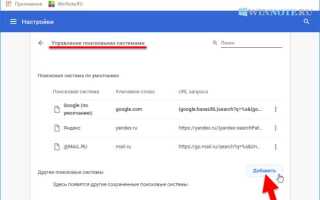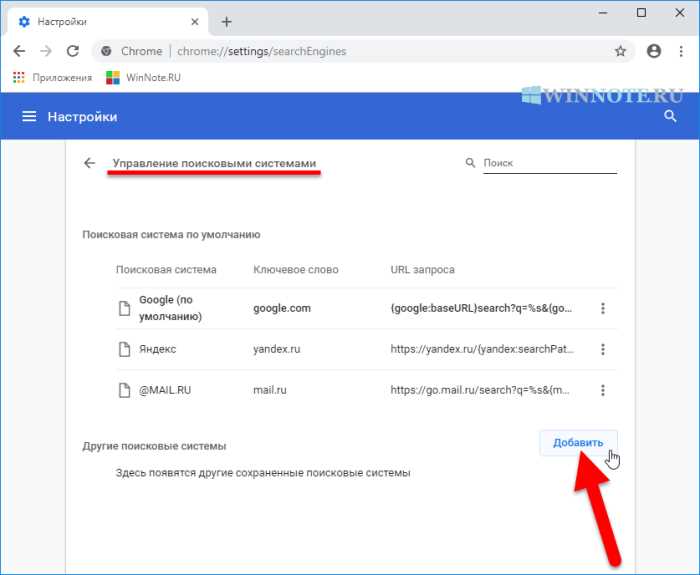
При открытии браузера вместо пустой страницы или выбранного сайта часто загружается Яндекс. Это может происходить после установки стороннего ПО или при ручном изменении настроек. Для удаления Яндекса с начальной страницы необходимо изменить параметры запуска браузера и удалить лишние расширения.
В Google Chrome откройте меню «Настройки», найдите раздел «При запуске» и установите параметр «Открывать страницу новой вкладки» или укажите нужный сайт. Затем проверьте раздел «Расширения» и удалите все, что связано с Яндексом, если они установлены без вашего согласия.
В Mozilla Firefox перейдите в «Настройки», откройте раздел «Домашняя страница и новые окна» и замените адрес Яндекса на предпочтительный. Также проверьте список дополнений и отключите те, что принудительно меняют стартовую страницу.
В Microsoft Edge нажмите на иконку с тремя точками, выберите «Настройки», затем «При запуске» и удалите все упоминания Яндекса. Укажите нужный адрес вручную или выберите пустую вкладку как стартовую страницу.
После внесения изменений рекомендуется перезапустить браузер и убедиться, что начальная страница больше не содержит Яндекс. Если проблема сохраняется, проверьте параметры ярлыка браузера – в строке «Объект» не должно быть упоминаний ссылок на yandex.ru.
Удаление Яндекса из начальной страницы Google Chrome
Откройте Chrome и нажмите на три точки в правом верхнем углу. Выберите пункт “Настройки”.
В разделе “При запуске” найдите активный вариант. Если установлен параметр “Открыть определённые страницы”, нажмите “Добавленные страницы” или “Удалить” рядом с yandex.ru. Удалите все записи, связанные с Яндексом.
Перейдите к разделу “Внешний вид”. Если включена опция “Показывать кнопку ‘Главная страница’”, проверьте указанный URL. Если это yandex.ru – замените его на нужный адрес или оставьте поле пустым.
В разделе “Поисковая система” нажмите “Управление поисковыми системами”. Найдите Яндекс в списке, нажмите на три точки и выберите “Удалить из списка”, если такая возможность доступна. Установите в качестве основной другую систему, например Google.
Закройте вкладку настроек и перезапустите браузер. Яндекс больше не будет открываться при запуске Chrome.
Изменение стартовой страницы в Mozilla Firefox
Откройте Firefox и нажмите три горизонтальные линии в правом верхнем углу.
Выберите пункт Настройки.
Перейдите в раздел Начало.
В выпадающем списке Домашняя страница и новые окна выберите Пользовательские адреса.
Удалите ссылку на Яндекс, если она указана, и введите нужный адрес, например https://www.google.com или about:blank для пустой страницы.
Закройте вкладку с настройками – изменения сохраняются автоматически.
Настройка домашней страницы в Microsoft Edge
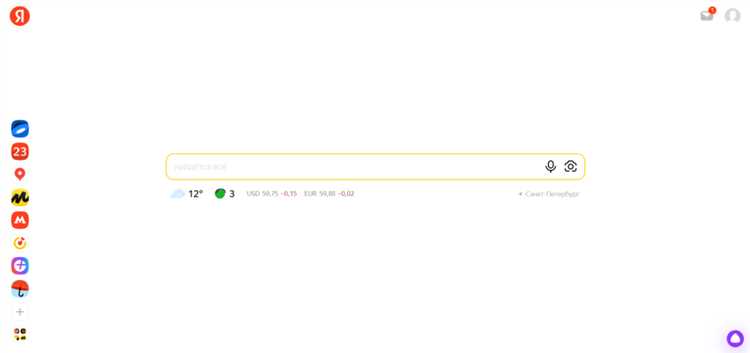
Чтобы удалить Яндекс с начальной страницы и установить нужный сайт в Microsoft Edge, выполните следующие шаги:
- Откройте Microsoft Edge.
- Нажмите на три точки в правом верхнем углу и выберите Параметры.
- Перейдите в раздел Начальная страница, новая вкладка и запускаемая страница.
- В пункте Открывать Microsoft Edge с выберите Конкретной страницей или страницами.
- Нажмите Добавить новую страницу.
- Введите нужный адрес (например, https://www.google.com) и нажмите Добавить.
- Удалите из списка все лишние страницы, включая https://ya.ru или https://yandex.ru, нажав на крестик рядом с ними.
Для изменения поведения новой вкладки:
- В разделе параметров выберите Начальная страница, новая вкладка и запускаемая страница.
- Найдите пункт Открывать новые вкладки с и выберите Пустой страницей или Произвольной страницей (если доступно).
После сохранения изменений перезапустите браузер и проверьте стартовую страницу.
Удаление Яндекса из настроек Opera
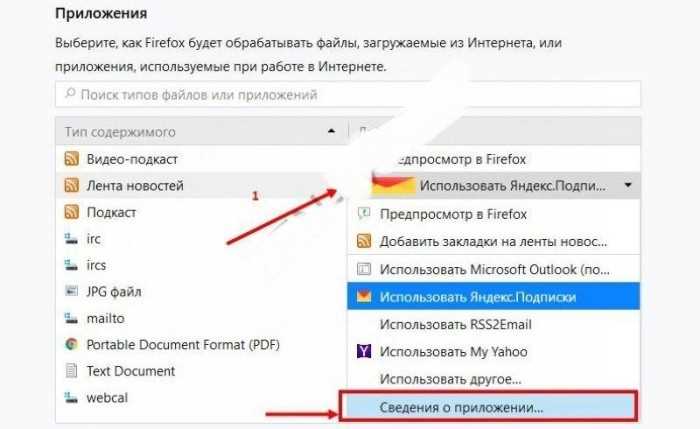
Откройте браузер Opera. Нажмите на значок меню в левом верхнем углу и выберите пункт «Настройки».
Перейдите в раздел «При запуске». Если выбран вариант «Открыть определённую страницу», нажмите «Установить страницы». Удалите Яндекс из списка, нажав на крестик справа от его адреса. Добавьте нужную страницу или выберите опцию «Открыть начальную страницу» или «Продолжить с того места, где остановились».
Затем откройте раздел «Поисковая система». В выпадающем списке выберите другой поисковик, например Google или DuckDuckGo. Нажмите «Управление поисковыми системами». Найдите Яндекс и нажмите на три точки справа от него, затем выберите «Удалить».
Если установлен расширение Яндекса, перейдите в раздел «Расширения» → «Управление расширениями». Найдите Яндекс и нажмите «Удалить» или «Отключить».
Перезапустите браузер, чтобы изменения вступили в силу.
Отключение расширений Яндекса в браузерах
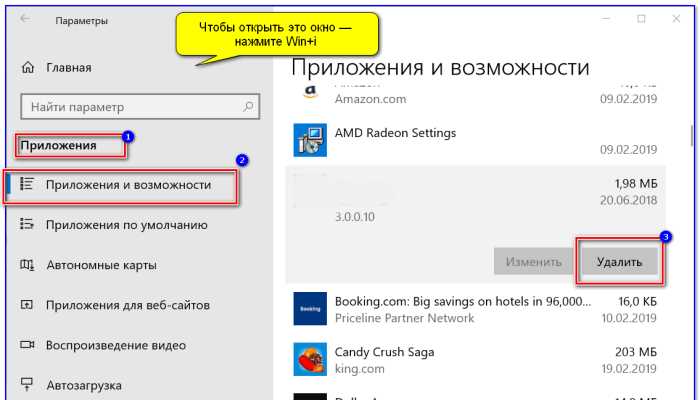
Google Chrome: откройте меню «Настройки», затем перейдите в раздел «Расширения» через пункт «Дополнительные инструменты». Найдите расширения, связанные с Яндексом, например «Элементы Яндекса» или «Яндекс.Бар». Нажмите «Удалить» или отключите с помощью переключателя.
Mozilla Firefox: нажмите меню в виде трёх линий, откройте «Дополнения и темы». В разделе «Расширения» найдите Яндекс-продукты. Нажмите «Удалить» или «Отключить», чтобы временно приостановить работу.
Microsoft Edge: откройте меню, выберите «Расширения». В списке найдите установленные расширения от Яндекса. Нажмите «Удалить» или отключите.
Opera: нажмите значок меню, выберите «Расширения» – «Управление расширениями». Найдите Яндекс-расширения. Отключите или удалите с помощью соответствующих кнопок.
После удаления рекомендуется перезапустить браузер и проверить, не остались ли элементы Яндекса в стартовой странице или поисковых системах.
Очистка ярлыка браузера от параметров запуска Яндекса
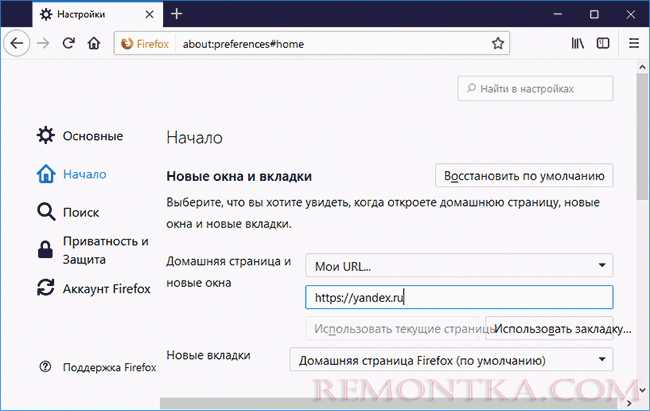
Иногда ярлык браузера может содержать дополнительные параметры, указывающие на использование Яндекса в качестве стартовой страницы. Чтобы удалить эти параметры, следуйте инструкциям:
- Найдите ярлык браузера на рабочем столе или в панели задач.
- Щелкните правой кнопкой мыши по ярлыку и выберите «Свойства».
- В окне свойств перейдите на вкладку «Ярлык».
- В поле «Объект» найдите ссылку на ваш браузер. Если в конце строки присутствует дополнительный параметр, начинающийся с «http://yandex.ru» или аналогичного, удалите его.
- Пример: если строка заканчивается на
--homepage=http://yandex.ru, просто удалите этот параметр. - После удаления параметра нажмите «ОК», чтобы сохранить изменения.
Теперь ярлык будет открывать браузер без предварительного перехода на Яндекс. Если параметр сохраняется, проверьте настройки самой программы, отвечающей за запуск ярлыков, или выполните сканирование на наличие вредоносных программ.
Проверка автозагрузки Яндекса через настройки системы
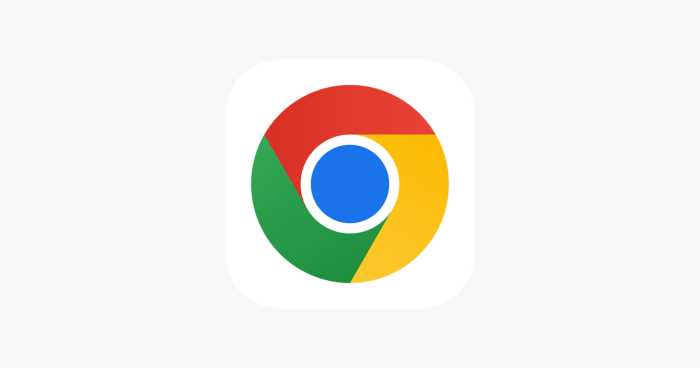
Для того чтобы исключить автоматический запуск Яндекса при старте системы, нужно проверить настройки автозагрузки. В Windows это можно сделать через «Диспетчер задач» или через «Конфигурацию системы».
Шаг 1: Проверка автозагрузки через Диспетчер задач
1. Нажмите комбинацию клавиш Ctrl + Shift + Esc, чтобы открыть «Диспетчер задач».
2. Перейдите во вкладку «Автозагрузка».
3. Найдите элемент, связанный с Яндексом, например, Яндекс.Браузер или Яндекс.Диск.
4. Если этот элемент есть в списке, щелкните по нему правой кнопкой мыши и выберите «Отключить».
5. Закройте «Диспетчер задач».
Шаг 2: Отключение автозагрузки через конфигурацию системы
1. Нажмите клавишу Win + R и введите команду msconfig, затем нажмите Enter.
2. Перейдите на вкладку «Автозагрузка».
3. Найдите и снимите галочку напротив всех пунктов, связанных с Яндексом.
4. Нажмите «ОК» и перезагрузите компьютер.
Эти действия помогут предотвратить автоматический запуск Яндекса при старте системы, что позволяет контролировать, какие программы запускаются на вашем устройстве.
Удаление программ Яндекса через «Установку и удаление программ»

Для удаления программ Яндекса, таких как Яндекс.Браузер или другие утилиты, воспользуйтесь встроенным инструментом «Установка и удаление программ». Для этого выполните следующие шаги:
Шаг 1: Откройте «Панель управления». Для этого нажмите Win + R, введите control и нажмите Enter.
Шаг 2: В «Панели управления» выберите Программы, затем перейдите в раздел Программы и компоненты.
Шаг 3: В открывшемся списке найдите программы, связанные с Яндексом, такие как Яндекс.Браузер, Яндекс.Диск или Яндекс.Бар.
Шаг 4: Выберите нужную программу, затем нажмите Удалить. Следуйте инструкциям на экране для завершения процесса.
Шаг 5: После завершения удаления перезагрузите компьютер для применения изменений.
Если в списке программ Яндекса не отображаются, используйте сторонние утилиты для полного удаления, такие как Revo Uninstaller, для очистки оставшихся файлов и реестра.
Вопрос-ответ:
Как убрать Яндекс с начальной страницы браузера?
Для удаления Яндекса с начальной страницы браузера, откройте настройки браузера. В разделе «Страница при запуске» выберите нужный вариант, например, «Пустая страница» или «Указанный URL». Если Яндекс установлен как поисковик, его можно заменить на другой в разделе «Поисковая система». После изменений сохраните настройки.
Почему Яндекс продолжает открываться на начальной странице, несмотря на изменение настроек?
Если Яндекс продолжает появляться, возможно, в браузере установлены дополнительные расширения, которые изменяют настройки. Отключите или удалите их через меню «Расширения» в настройках. Также проверьте настройки домашней страницы в браузере и убедитесь, что Яндекс не задан вручную.
Как удалить Яндекс с начальной страницы браузера Google Chrome?
В Google Chrome для удаления Яндекса с начальной страницы откройте настройки браузера, перейдите в раздел «При запуске». Выберите «Открыть страницу или набор страниц», затем удалите Яндекс из списка, если он там есть. Также проверьте настройки поисковой системы и замените Яндекс на другой поисковик, если это необходимо.
Как убрать Яндекс с начальной страницы в Mozilla Firefox?
В Mozilla Firefox для удаления Яндекса с начальной страницы зайдите в настройки, затем в раздел «Домашняя страница». Убедитесь, что указан правильный адрес. В разделе «Поисковая система» также можно сменить Яндекс на другой поисковик. После изменения сохраните настройки.
Почему Яндекс продолжает открываться при каждом запуске браузера, несмотря на все изменения?
Если Яндекс все равно появляется, возможно, он был установлен как «вредоносное» расширение или программа, которая изменяет настройки браузера. Проверьте все установленные программы и расширения в вашем браузере, удалите нежелательные и вернитесь к настройкам, указав нужный поисковик и домашнюю страницу. Также стоит проверить наличие вирусов на компьютере с помощью антивирусного ПО.
Как убрать Яндекс с начальной страницы браузера?
Чтобы удалить Яндекс с начальной страницы браузера, откройте настройки вашего браузера. Найдите раздел, связанный с настройками стартовой страницы, и выберите «Другой веб-адрес» или «Пользовательский», в зависимости от браузера. Введите адрес сайта, который вы хотите видеть на начальной странице, например, «google.com» или любой другой. После этого сохраните изменения. Для удаления Яндекса в качестве поисковой системы, также зайдите в настройки поиска и выберите предпочтительный поисковик.
Почему Яндекс появляется на начальной странице браузера и как его удалить?
Яндекс может появиться на начальной странице браузера после установки некоторых программ или расширений, которые изменяют настройки браузера. Чтобы удалить Яндекс, откройте настройки браузера, перейдите в раздел «Стартовая страница» и укажите сайт по вашему выбору. Если Яндекс продолжает появляться, возможно, стоит проверить расширения и удалить ненужные. Также проверьте настройки поисковой системы в браузере и выберите поисковик по вашему выбору. Если изменения не помогают, стоит проверить компьютер на наличие вредоносных программ, которые могут изменять настройки браузера.